
Si sueles jugar en PC, probablemente tengas una cuenta de Steam y una biblioteca de juegos a los que juegas regularmente. Pero a veces, puede que no quieras que tus amigos vean a qué juegos estás jugando, especialmente si son embarazosos, controvertidos o simplemente no son de su agrado. Puede que no quieras que te juzguen, o que simplemente quieras un poco de intimidad.
Sea cual sea el motivo, existe una forma de ocultar un juego a tus amigos en Steam, y no es demasiado complicada. Steam ha añadido la nueva opción de «Marcar como privado» que, a diferencia de la de «Ocultar este producto» que existe desde hace tiempo, no se limita a esconder el juego de tu biblioteca, sino que impide que tus amigos puedan ver qué juegos has jugado o tienes.
Cómo ocultar un juego a tus amigos en Steam desde PC
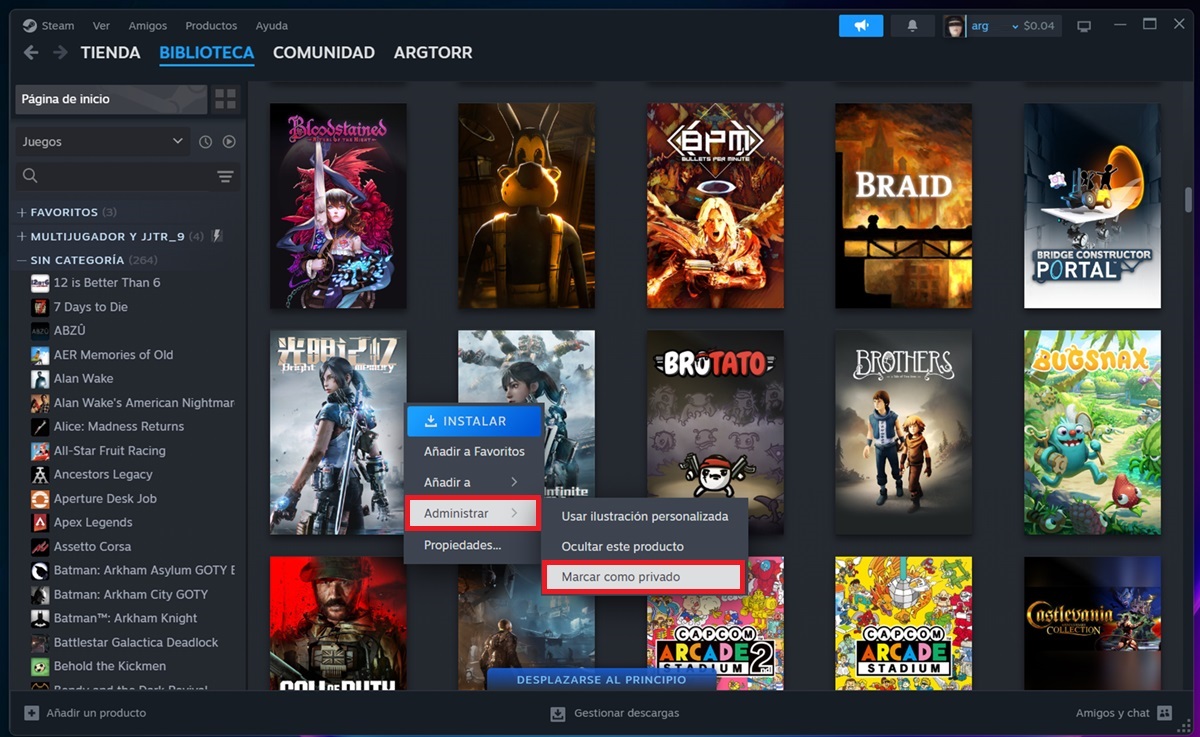
Ocultar juegos a tus amigos desde el cliente de Steam para ordenadores es muy sencillo. Solo debes seguir estos pasos:
- Abre Steam y ve a tu biblioteca.
- Haz clic con el botón derecho en el juego que quieres ocultar y selecciona «Administrar» en el menú.
- Haz clic en «Marcar como privado» en las opciones. Esto hará que nadie sepa que tienes ese juego o que lo estás jugando.
Ya está. Has conseguido ocultar un juego a tus amigos en Steam, tras marcarlo como privado.
Cómo desmarcar como privado un juego en Steam
- Si quieres volver a permitir que la gente sepa que tienes el juego ocultado, regresa a tu Biblioteca de Steam.
- Haz clic con el botón derecho en el juego que quieras desmarcar como privado y selecciona de nuevo «Administrar«.
- Haz clic en «Desmarcar como privado» en las opciones. Esto hará que todos tus amigos sepan que juegas a ese juego o que lo tienes.
No veo la opción de marcar como privado en Steam, ¿qué hago?
Actualmente, la opción de marcar como privado en Steam está en fase beta. Eso significa que no está disponible para todos los usuarios. Por tanto, si no encuentras esta opción en la aplicación, necesitas unirte al programa beta o esperar a que Steam lo lance al público. Si quieres unirte al programa beta, puedes hacerlo desde tu ordenador siguiendo estos pasos:
- Abre la app de Steam en tu PC.
- Pulsa la opción Steam que está en la esquina superior izquierda.
- Elige Interfaz.
- Ve al apartado Participación en la beta del cliente y selecciona la opción Steam Beta Update.
- Por último, te pedirán reiniciar la app, así que pulsa en Reiniciar ahora.
¡Listo! Luego de eso ya podrás ver la opción de «Marcar como privado» en los juegos.
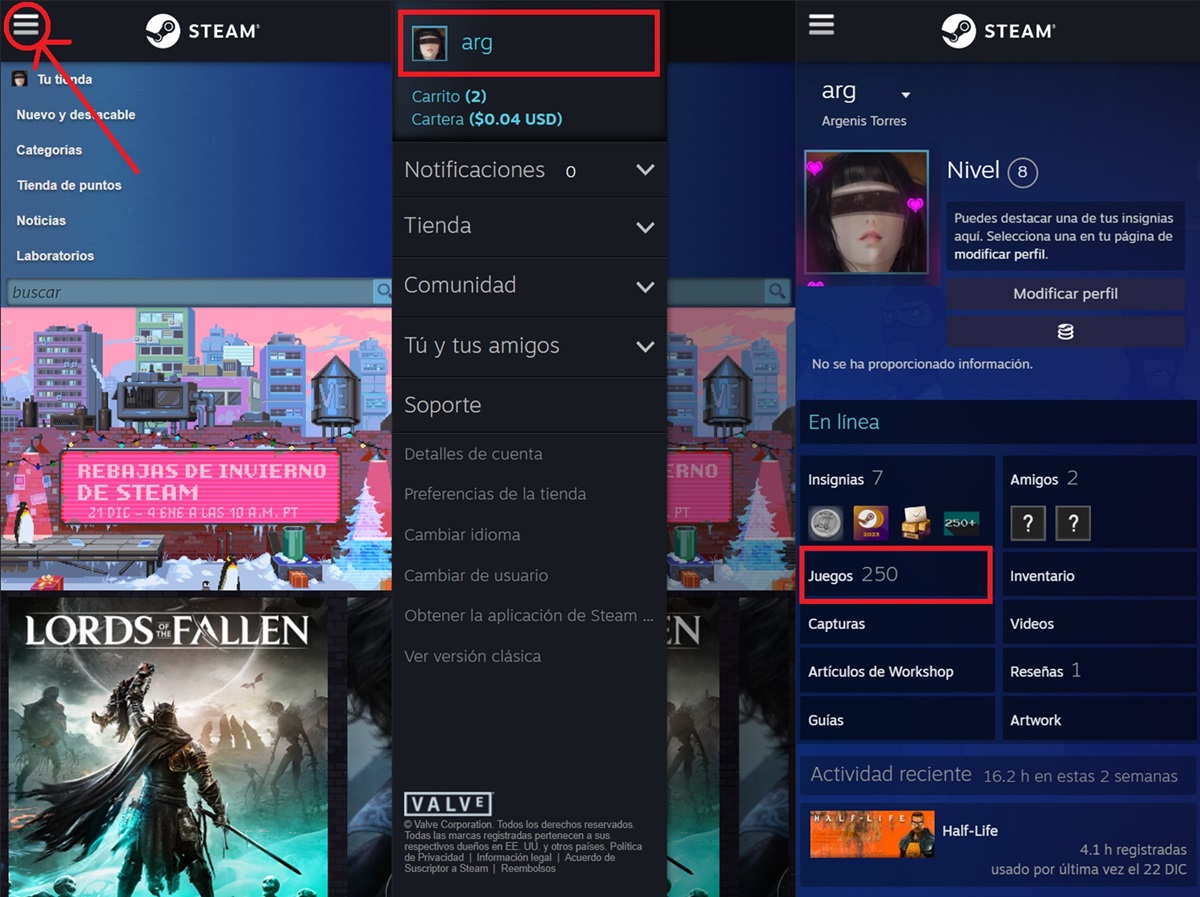
También es posible marcar como privado los juegos de Steam desde el móvil, aunque es una función que está en beta y no funciona en todos los dispositivos. Para ello, tienes que hacer lo siguiente:
- Abre Steam en el navegador de tu móvil e inicia sesión con tu cuenta.
- Pulsa el botón de las tres líneas horizontales (está en la esquina superior izquierda) para abrir el menú lateral.
- Toca tu nombre de usuario para ver tu perfil.
- Selecciona Juegos.
- Presiona los tres puntos que están al lado del juego que quieres ocultar.
- Elige la opción Marcar como privado.
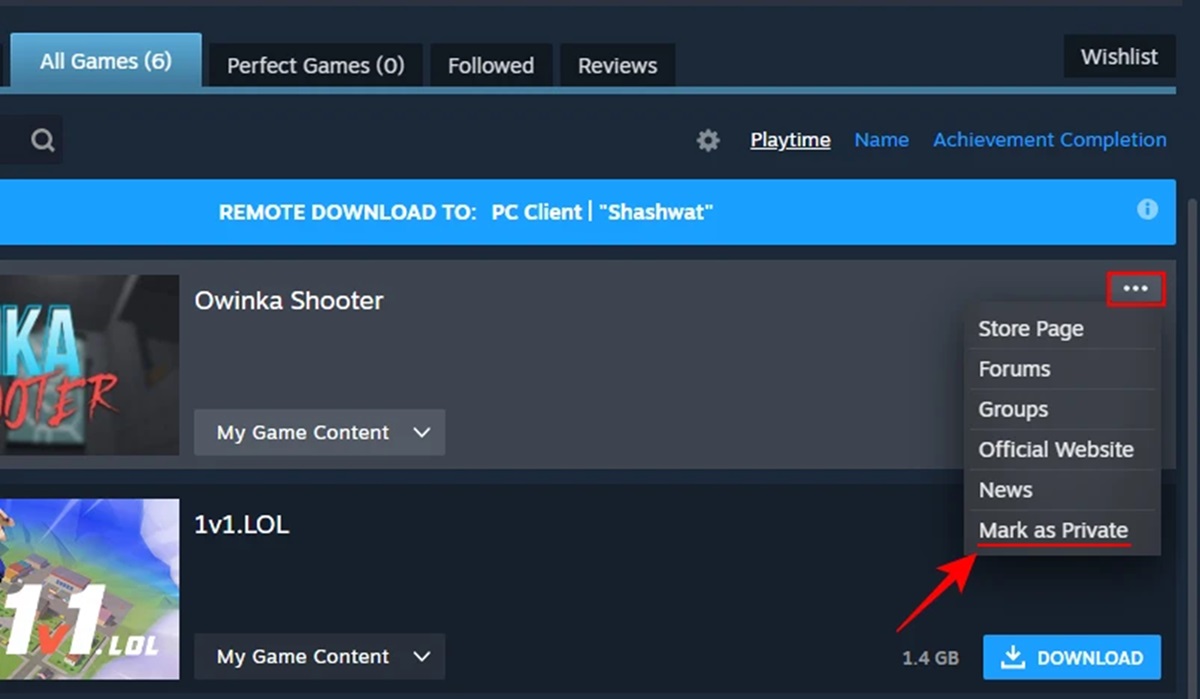
Ahora puedes jugar a lo que quieras sin preocuparte de lo que piensen. Recuerda que ocultar un juego no impide que tus amigos vean que estás conectado o que te envíen mensajes. Si quieres ser completamente invisible, tendrás que establecer tu estado como desconectado o invisible en los ajustes de Steam.
Cabe aclarar que esta función, al momento de escribir este artículo, todavía no está disponible en la aplicación de Steam para móviles.
¿Qué diferencia hay entre «marcar como privado» y «ocultar producto» en Steam?
Si quieres mantener tus preferencias de juego privadas en Steam, tienes dos opciones: «Ocultar este producto» y «Marcar como privado». La primera eliminará el juego de la vista de tu biblioteca, pero seguirá apareciendo en la página de tu perfil. La segunda hará que el juego sea completamente invisible para cualquiera que visite tu perfil, como si nunca lo hubieras comprado o jugado.
En fin, esperamos que esta información te haya resultado útil para configurar Steam según tus preferencias. Antes de irte, no te pierdas este artículo con todas las estafas más comunes en Steam para que no caigas en ella.
















